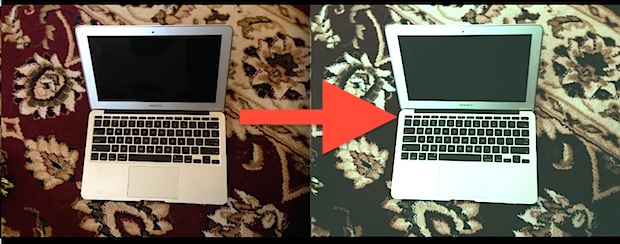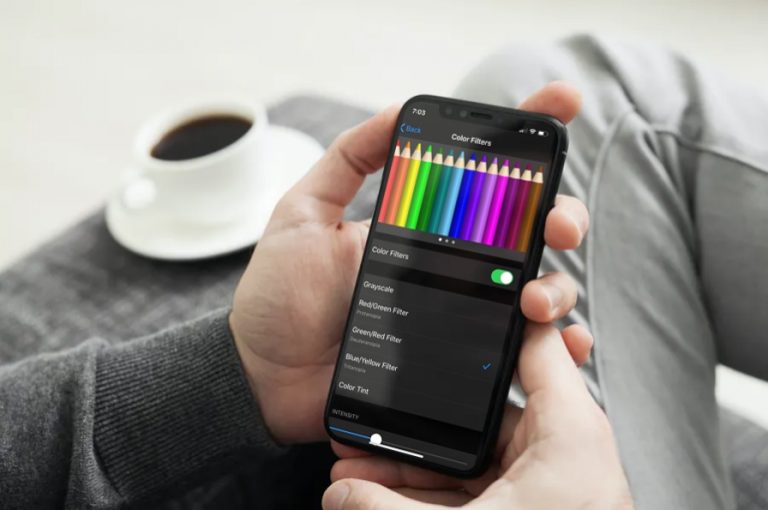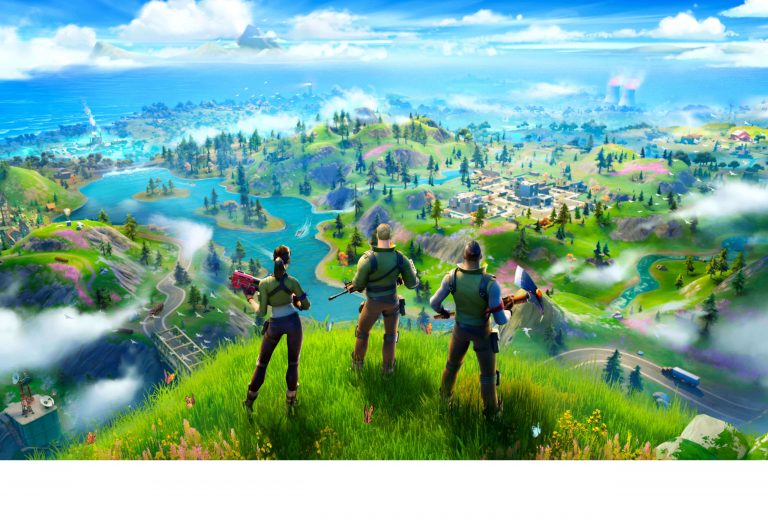Как получить доступ к сохраненным паролям в Chrome
![]()
Искусственный интеллект поможет тебе заработать!
Многие пользователи предпочитают сохранять данные для входа и пароли во встроенный менеджер паролей браузера Google Chrome. Иногда вам может потребоваться вручную получить доступ к паролям или данным для входа, которые хранятся в диспетчере паролей, поэтому мы покажем вам, как вы можете получить доступ и просмотреть сохраненный пароль и данные для входа в веб-браузере Chrome.
Здесь мы сосредоточены на просмотре паролей в Chrome для настольных компьютеров, включая Mac, Windows и Linux, но процесс в основном одинаков и для Chrome на Android и iPhone.
Как получить доступ к сохраненным паролям и логинам в Chrome
Программы для Windows, мобильные приложения, игры - ВСЁ БЕСПЛАТНО, в нашем закрытом телеграмм канале - Подписывайтесь:)
Получить доступ к сохраненным паролям и данным для входа в Chrome очень просто. Вот что вам нужно сделать:
- Откройте браузер Chrome
- Щелкните меню из трех точек в правом верхнем углу окна браузера.
- Выберите «Настройки»
- Перейти в «Автозаполнение»
- Выберите «Менеджер паролей»
- Найдите учетную запись / пароль, который вы хотите увидеть
- Щелкните значок глаза, чтобы отобразить скрытый пароль для определенной учетной записи.
- Вы можете редактировать, копировать и удалять пароли, щелкнув трехточечное меню справа от каждой записи пароля, если это необходимо.
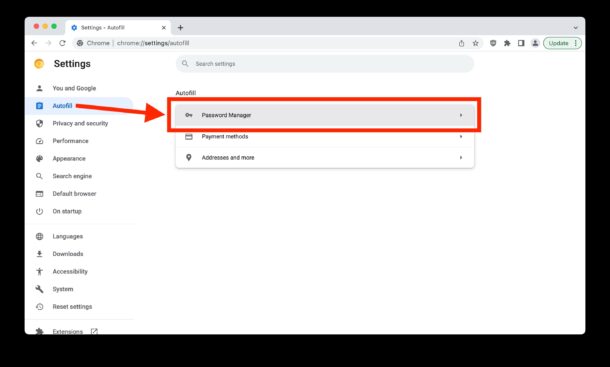

Вам может потребоваться пройти аутентификацию с помощью пароля, пин-кода или биометрических данных, чтобы просмотреть или изменить некоторую информацию о пароле в Chrome, в зависимости от того, как вы настроили Chrome.
Если вы хотите использовать Chrome со связкой ключей iCloud, пароли, хранящиеся в Chrome, не будут синхронизироваться со связкой ключей iCloud или Safari, поскольку эти две функции еще не совместимы. Это может расстраивать, но вы всегда можете импортировать и экспортировать пароли и логины между двумя браузерами, переходящими из Safari в Chrome или из Chrome в Safari, а также при желании вы можете импортировать пароли в iCloud Keychain.
Используете ли вы встроенный менеджер паролей Chrome? Что вы думаете об этой функции?
Программы для Windows, мобильные приложения, игры - ВСЁ БЕСПЛАТНО, в нашем закрытом телеграмм канале - Подписывайтесь:)